المقتطف المنسق للفيديو هو نوع خاص من المقتطفات ، مما يجعل الفيديو يظهر في نتائج البحث عن طريق الترميز المنظم. الصفحات التي لا تحتوي على مقاطع فيديو ليست جذابة جدًا من الناحية المرئية:

زود محرك بحث Google صراحةً بالبيانات التالية: الوصف وعنوان URL للصورة المصغرة وتاريخ التحميل والمدة. بعد القيام بذلك ، ستظهر صفحة الويب التي تحتوي على محتوى فيديو بالشكل التالي في نتائج البحث:

يساعد مقتطف الفيديو في عرض المحتوى بطريقة محسّنة ، ويزود محرك بحث Google ببيانات وصفية أكثر استهدافًا. اعتاد الناس على المعلومات المرئية واختيار تلك الروابط في نتائج البحث ، والتي تكون مصحوبة بمحتوى فيديو. لذلك ، تعمل مقتطفات الفيديو على زيادة تفاعل الباحثين وزيادة نسبة النقر إلى الظهور.
| جهاز | نمو نسبة النقر إلى الظهور بعد ظهور مقتطفات الفيديو (أسبوعيًا) |
| سطح المكتب | + 11٪ |
| التليفون المحمول | 4٪ |
* بسبب ظهور مقتطف في علامة تبويب الفيديو
نظرًا لأن مقتطفات الفيديو أكثر جاذبية في نتائج البحث ، يرغب الأشخاص دون وعي في النقر عليها.
نصيحة : ضع في اعتبارك أن مقاطع الفيديو يمكن أن تظهر ليس فقط في نتائج بحث Google وبحث الفيديو ، ولكن أيضًا في Google Discover وحتى في صور Google.
أين تضع مقاطع الفيديو؟
يسمح نوعان من الصفحات لمالكي مواقع الويب بترميز المحتوى ، بحيث تظهر مقاطع الفيديو في SERPs (صفحات نتائج محرك البحث). إنها وصفات ومقالات إرشادية.
صفحات مع بيانات منظمة وصفة
إذا كنت ترغب في تقديم عملية خطوة بخطوة لطهي طعامك أو شرابك المفضل ، فاستخدم مقطع فيديو مقتطفًا. تدعم الوصفات هذا النوع من البيانات الوصفية ، لذا استفد منها!
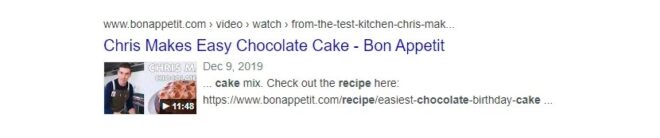
صفحات مع إرشادات إرشادية
مثال آخر لصفحة يمكن ترقيتها عن طريق ترميز الفيديو هو دليل إرشادي. من السهل دعم النص بالمواد المرئية وتقديمه بطريقة أكثر تفاعلية بمساعدة مقاطع الفيديو.

أمثلة على تحسينات الفيديو على Google
يبدو المقتطف المنسق القياسي للفيديو كالتالي:
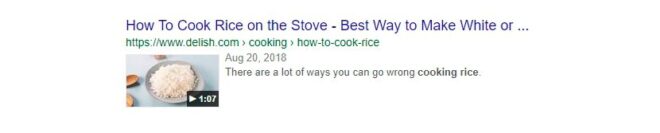
اعتمادًا على كيفية ترميز محتوى الفيديو ، هناك العديد من الأمثلة على التحسينات ، لذلك ستظهر مقاطع الفيديو بشارات أو مؤشرات خاصة.
مقاطع الفيديو على علامة تبويب الفيديو
إذا قمت بنشر مقطع فيديو على موقع الويب ، فسيتعين عليك التنافس على جذب انتباه الجمهور في علامة تبويب Google الرئيسية وفي علامة تبويب الفيديو.
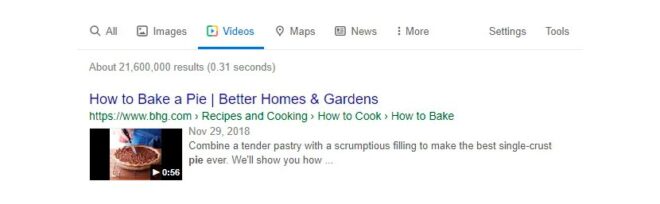
شارة LIVE
يمكنك عرض ترجمة مباشرة بأي طول ، على سبيل المثال ، حدث رياضي أو عرض جوائز أو لعبة فيديو بث مباشر

سيظهر في نتائج بحث Google بشارة خاصة.
مقطع
يمكن إضافة البيانات المنظمة للمقطع تلقائيًا إلى مقاطع الفيديو التي يتم تنزيلها على Youtube.
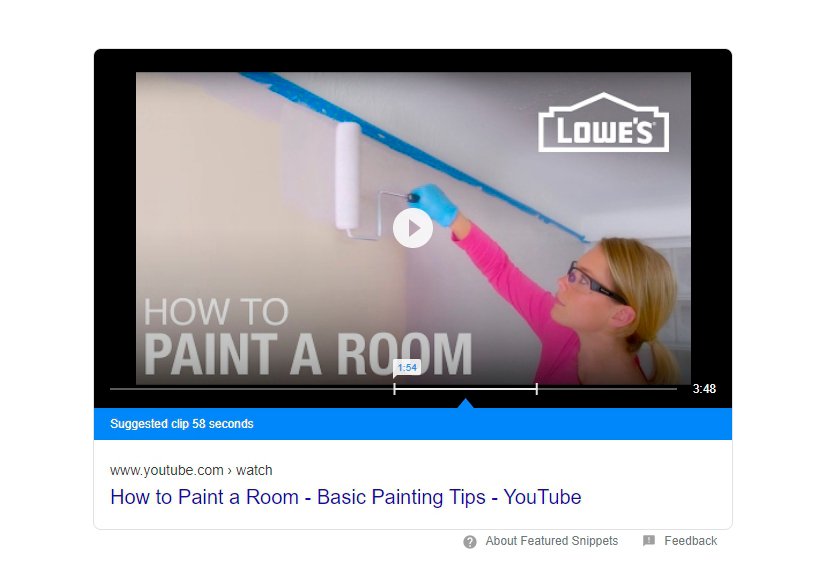
يمكنك أيضًا ترميز أهم نقاط الفيديو المنشور على موقع ويب بمساعدة Clip منظم للبيانات.
كيفية جعل مقطع فيديو يظهر في نتائج البحث
هناك طرق قليلة لجعل مقاطع الفيديو تظهر في المقتطف. في معظم الحالات ، من الضروري كتابة التعليمات البرمجية ، ولكن باستخدام بعض الأدوات ، ستتمكن من عرض مقاطع الفيديو دون أي مهارات احترافية.
الطريقة 1. أضف مخطط الترميز إلى كود HTML
افتح HTML لصفحة ويب واحدة أو قالب وأضف مخطط الترميز إليه. ابحث عن الأوتار المطلوبة وأضف قطعًا معينة فيها.
ترى الطريقة التي تظهر بها الشفرة باستثناء ترميز المخطط:
|
1
2
3
4
5
6
7
8
9
10
|
<h1>Foo Fighters</h1><h2>Video: Interview with the Foo Fighters</h2>Catch this exclusive interview with Dave Grohl and the Foo Fighters about their new album, Rope.<h2>Songs</h2>Rope Length: 4:05 - 14300 plays<a href="foo-fighters-rope-play">Play</a><a href="foo-fighters-rope-buy">Buy</a> |
يبدو هذا بعد إدخال ترميز schema.org:
|
1
2
3
4
5
6
7
8
9
10
11
12
13
14
15
16
17
18
19
|
<div> <h1> Foo Fighters </h1> <div> <h2> Video: <span>Interview with the Foo Fighters</span> </h2> <span>Catch this exclusive interview with Dave Grohl and the Foo Fighters about their new album, Rope.</span> <h2> Songs </h2> <div> <span>Rope</span> Length: 4:05 - 14300 plays <div> <meta itemprop="interactionType" </div></div></div></div> |
تتطلب هذه الطريقة القدرة على كتابة التعليمات البرمجية وفهم الأسطر المكتوبة للبرنامج.
الطريقة 2. قم بإلحاق جزء من كود JSON
JSON هو تنسيق خفيف الوزن لنقل البيانات وتصنيفها. من الأسهل تطبيقه من ترميز المخطط. يجب عليك تضمينها بعد عنوان الصفحة مباشرة في HTML. أدناه ، يمكنك مشاهدة مثيل لـ JSON.
|
1
2
3
4
5
6
7
8
9
10
11
12
13
14
15
16
17
18
19
20
21
22
23
24
25
26
27
28
29
30
31
32
33
34
35
36
37
38
|
{ "@context": "schema", "@type": "MusicGroup", "event": [ { "@type": "Event", "location": "Memphis, TN, US", "offers": "ticketmaster.com/foofighters/may20-2011", "startDate": "2011-05-20", "url": "foo-fighters-may20-fedexforum" }, { "@type": "Event", "location": "Council Bluffs, IA, US", "offers": "ticketmaster.com/foofighters/may23-2011", "startDate": "2011-05-23", } ], "image": [ "foofighters-1", "foofighters-2", "foofighters-3" ], "name": "Foo Fighters", "track": [ { "@type": "MusicRecording", "audio": "foo-fighters-rope-play", "duration": "PT4M5S", "inAlbum": "foo-fighters-wasting-light", "interactionStatistic": { "@type": "InteractionCounter", "interactionType": "schema/ListenAction", "userInteractionCount": "14300" }, "name": "Rope", "offers": "foo-fighters-rope-buy", } |
تتطلب هذه الطريقة القدرة على البرمجة حيث سيتعين عليك إعادة كتابة أجزاء معينة وفقًا لاحتياجاتك وفهم الكود.
الطريقة 3. استخدم GTM دون الحاجة إلى تعديل الكود
يتيح صانع مقتطفات الفيديو هذا لأصحاب المواقع إنشاء الجزء المطلوب من الكود دون معرفة كيفية البرمجة. هذه الأداة عبارة عن منشئ JSON يساعد في إنشاء جزء من ترميز JSON دون مساعدة المحترفين.
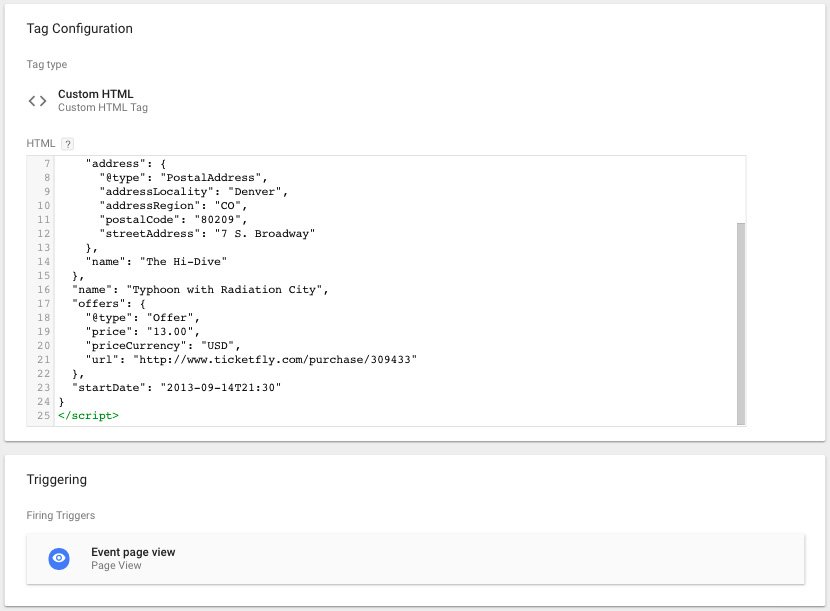
واجهة GTM بسيطة إلى حد ما ، لكنك مطالب بمعرفة بنية الصفحة لإضافتها. على الرغم من حقيقة أنه ليس من الصعب فهمها ، إلا أن هذا النهج لا يزال يتطلب قدرة المطور.
الطريقة 4. استخدم مساعد ترميز البيانات المنظمة من Google
إنها أداة تساعد أي شخص على تنفيذ البيانات المنظمة على موقع الويب بسرعة وسهولة. إنه غير معقد تمامًا. كل ما تحتاجه هو تضمين الكود واستخدام المحرر لإعداد كود JSON أو HTML للصفحة.
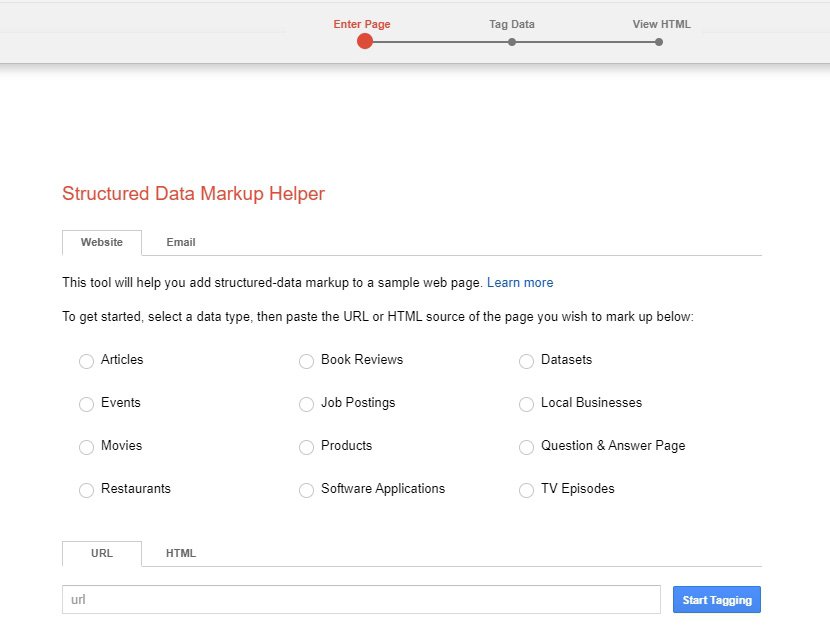
كما هو الحال في جميع الطرق الأخرى ، عليك قراءة الكود. ليس الأمر صعبًا للغاية ، لكن هذه الأداة لا تزال تتطلب بعض المهارات المهنية.
كيفية فحص ما إذا كان يتم تنفيذ مقتطفات المراجعة بشكل مناسب
قبل نشر موقع الويب مع ترميز مخطط مدرج ، راجع كل شيء. هناك طريقتان رئيسيتان للقيام بذلك.
اختبار النتائج الغنية
يعد اختبار النتائج الغنية أداة سريعة وبسيطة لمساعدتك في اختبار أداء ترميز المخطط. تحقق مما إذا كان موقع الويب الخاص بك يمكنه إنشاء مقتطف باستخدام فيديو YouTube. ستعرض المراجعة أنواع النتائج المنسقة التي يمكن العثور عليها في الصفحة ، بالإضافة إلى الأخطاء أو التوصيات لمعلوماتك المنظمة.
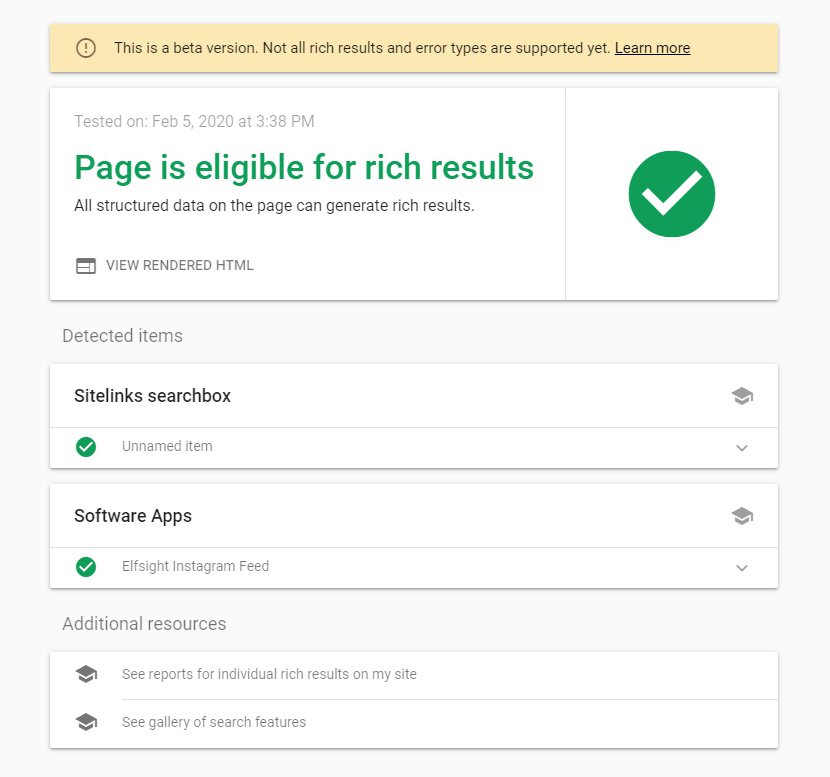
جوجل Search Console
ستساعدك هذه الأداة في العثور على جميع التحذيرات التي تحدث في ترميز المخطط الخاص بك. ما عليك سوى فتح التقرير المطلوب في شريط التنقل في Search Console. ضع في اعتبارك أنك لن تتمكن من رؤية تقرير إلا إذا كان هناك رمز لمقتطف فيديو على موقع الويب.
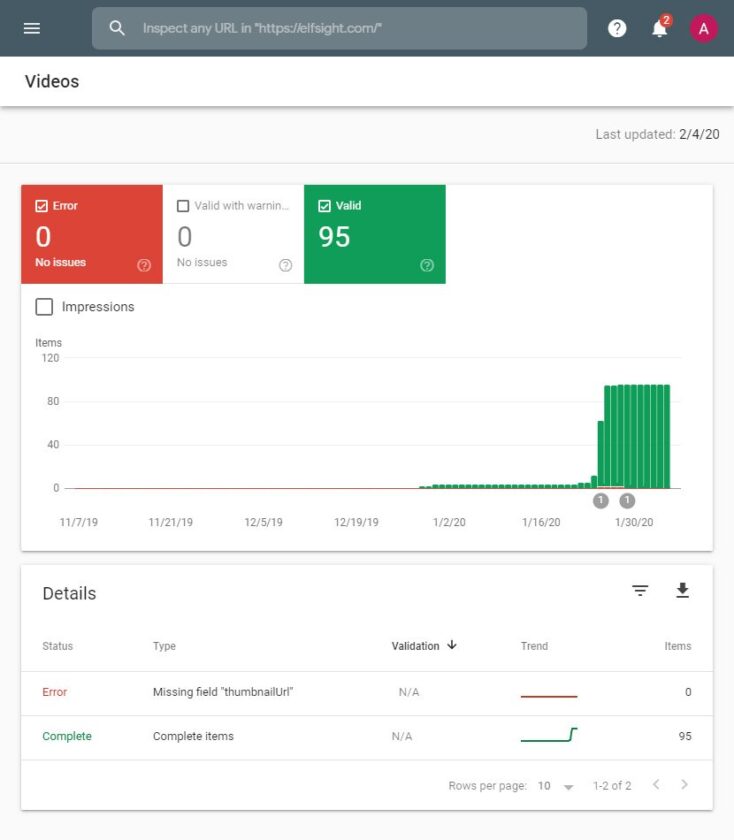
نصيحة: يتم استخدام ترميز المخطط بواسطة عدد محدود من محركات البحث ، على سبيل المثال ، بواسطة Google و Bing و Yahoo !، و Yandex. ليس من الواضح ما إذا كان الآخرون يستخدمون هذا الترميز.
إجراءات Google اليدوية بشأن ترميز مقاطع الفيديو غير المرغوب فيها
يمكن أن تؤدي محاولة التلاعب بإرشادات Google إلى اتخاذ إجراءات يدوية أثناء فحص المقيّمين.
على سبيل المثال:
- ترميز مقاطع الفيديو المخفية عن المستخدمين
- ترميز المحتوى غير اللائق والمخادع
لسحب العقوبات من موقع الويب الخاص بك ، تحقق من إرشادات الجودة من Google حول تحقيق الترميز. تحقق من كل شيء على موقع الويب الخاص بك وتحقق مما إذا كان قد تم تكوينه بدقة لمحتوى ترميز الفيديو. بعد تعيين جميع الأسطر التي تخالف إرشادات Google ، أرسل طلبًا للتحقق من موقع الويب مرة أخرى. سيحصل على الموافقة في غضون أسبوع أو في غضون عدة أيام.